
时间:2021-03-28 16:06:09 来源:www.win10xitong.com 作者:win10
我们在使用win10系统办公或者玩游戏的时候,有时候会发生win10组策略关闭自动更新解决方法的问题,有不少平时很懂系统相关的网友也许也不知道如何处理。我们应当如何处理这个问题呢?小编整理出了操作流程:1、按下键盘上的【win】+【R】打开运行,输入【gpedit.msc】点击确定。2、选择【管理模板】-【Windows 组件】,双击进入即可很轻松的完成了。win10组策略关闭自动更新解决方法的问题我们就一起来看看下面的完全解决方法。
Win10组策略关闭自动更新解决方案:
1.按键盘上的[win] [r]开始运行,输入[gpedit.msc]并单击确定。
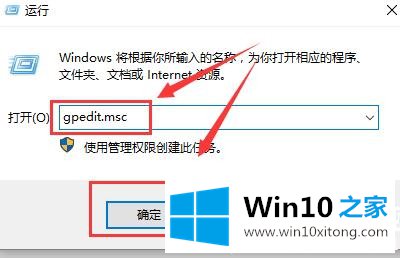
2.选择[管理模板]-[窗口组件],双击进入
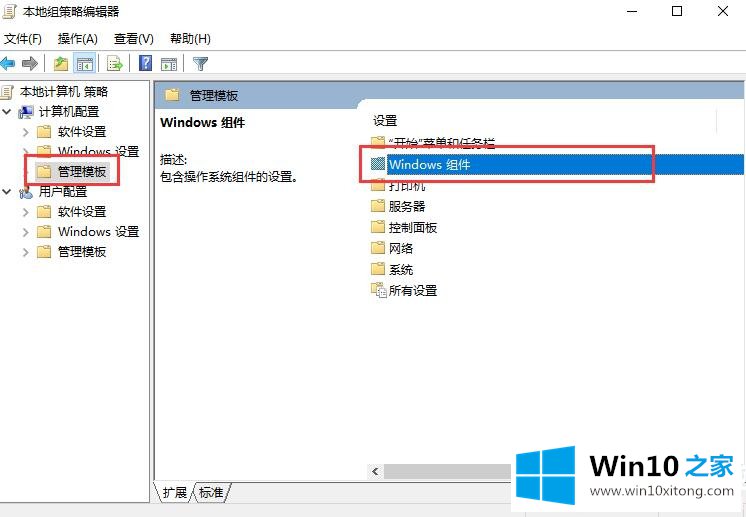
3.然后找到【Windows Update】,双击进入。
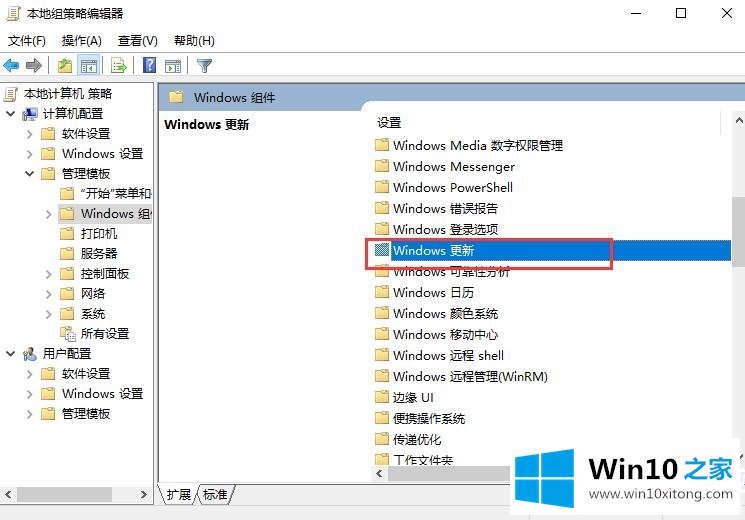
4.找到右边的【配置自动更新】,双击打开。
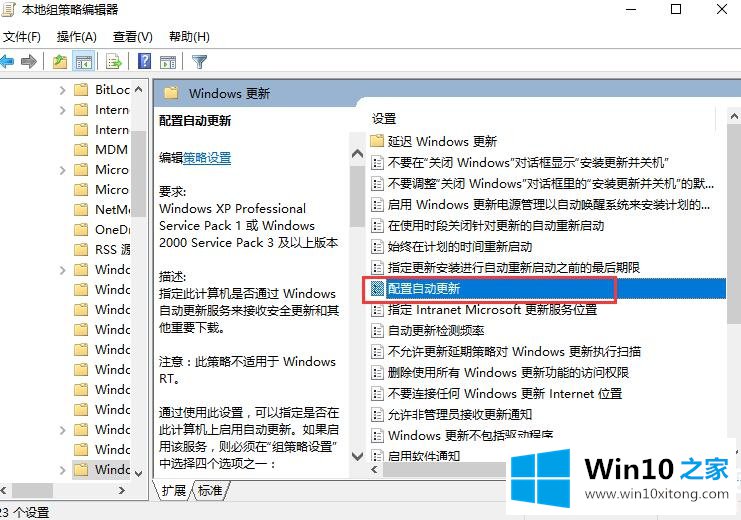
5.然后选中禁用,并单击应用。
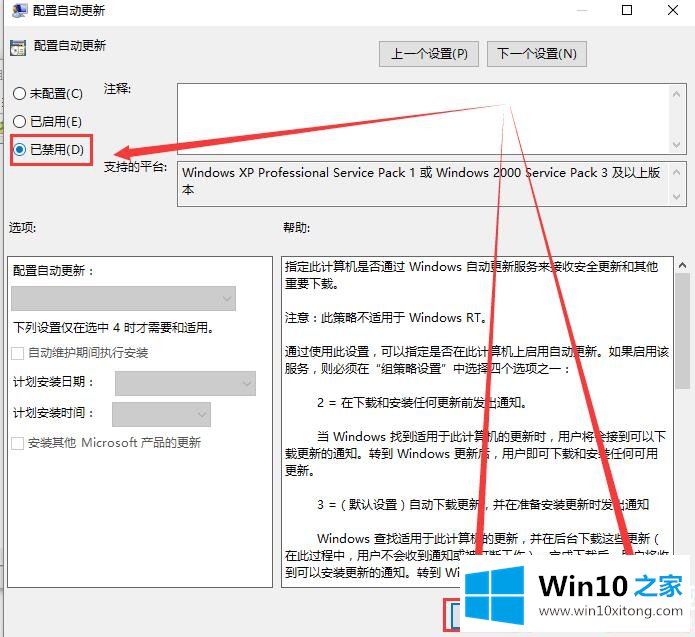
以上是win10 Home为广大用户提供的win10组策略关闭自动更新的详细教程,希望对广大用户有所帮助,感谢阅读~
我们再来回顾一下以上文章中说的内容,就是关于win10组策略关闭自动更新解决方法的完全解决方法,小编很高兴能在这里把系统相关知识给大家分享。